Google Meet là một công cụ hội họp trực tuyến được nhiều người yêu thích bởi sự tiện lợi và đa dạng tính năng. Để giúp bạn tận dụng tối đa ứng dụng này và nâng cao hiệu quả các cuộc họp, dưới đây là những mẹo hữu ích bạn không nên bỏ qua.
Sử dụng Phím Tắt Google Meet để Thao Tác Nhanh Chóng và Chuyên Nghiệp Hơn
Nếu bạn chưa quen, hãy bắt đầu sử dụng các phím tắt của Google Meet để thực hiện các thao tác nhanh chóng trong cuộc họp. Các tổ hợp phím này giúp bạn thực hiện nhiều tác vụ phổ biến một cách dễ dàng, tiết kiệm thời gian và tăng tính chuyên nghiệp. Một số phím tắt cơ bản bạn có thể dùng bao gồm:
- Ctrl+D: Tắt hoặc bật micrô
- Ctrl+E: Bật hoặc tắt camera
- Ctrl+Alt+C: Đóng hoặc mở bảng trò chuyện
- Ctrl+Alt+P: Đóng hoặc mở bảng hiển thị người tham gia
- Ctrl+Alt+H: Giơ tay hoặc hạ tay
Để xem tất cả các phím tắt có sẵn, trong khi đang ở cuộc họp Google Meet, bạn chỉ cần nhấn Shift+? (phím Shift và phím dấu hỏi).
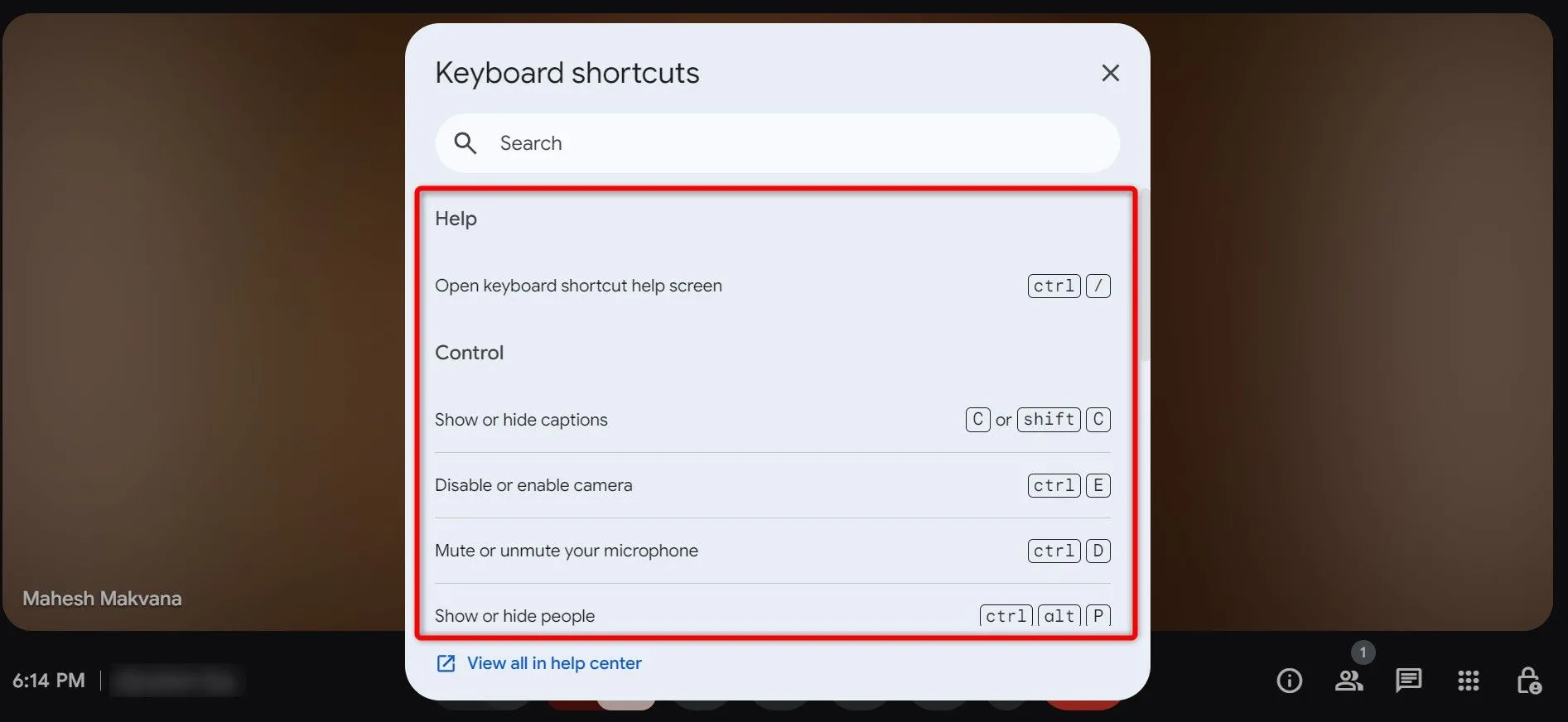 Giao diện Google Meet hiển thị các phím tắt quan trọng giúp người dùng thao tác nhanh gọn hơn trong cuộc họp trực tuyến.
Giao diện Google Meet hiển thị các phím tắt quan trọng giúp người dùng thao tác nhanh gọn hơn trong cuộc họp trực tuyến.
Thay Đổi Bố Cục Hiển Thị để Tối Ưu Trải Nghiệm Xem trong Google Meet
Một bố cục không thể phù hợp với tất cả mọi cuộc họp. Tùy thuộc vào số lượng người tham gia, bạn có thể chuyển đổi giữa các bố cục khác nhau để xem khách mời cuộc họp một cách hiệu quả nhất. Google Meet cung cấp nhiều tùy chọn bố cục linh hoạt.
Để truy cập các tùy chọn này, trên thanh công cụ phía dưới của Google Meet, hãy nhấp vào biểu tượng ba chấm. Từ menu hiện ra, chọn “Thay đổi bố cục”. Bạn sẽ thấy các tùy chọn sau:
- Tự động (Động): Đây là tùy chọn mặc định, nơi Google Meet tự động quyết định bố cục phù hợp nhất.
- Kếp (Cổ điển): Một lựa chọn tuyệt vời cho các cuộc thảo luận nhóm lớn, hiển thị nhiều người cùng lúc.
- Tiêu điểm: Bố cục này tập trung vào một người nói cụ thể, làm nổi bật họ trên màn hình.
- Thanh bên: Hiển thị người nói chính ở kích thước lớn và các hình thu nhỏ của những người khác ở thanh bên.
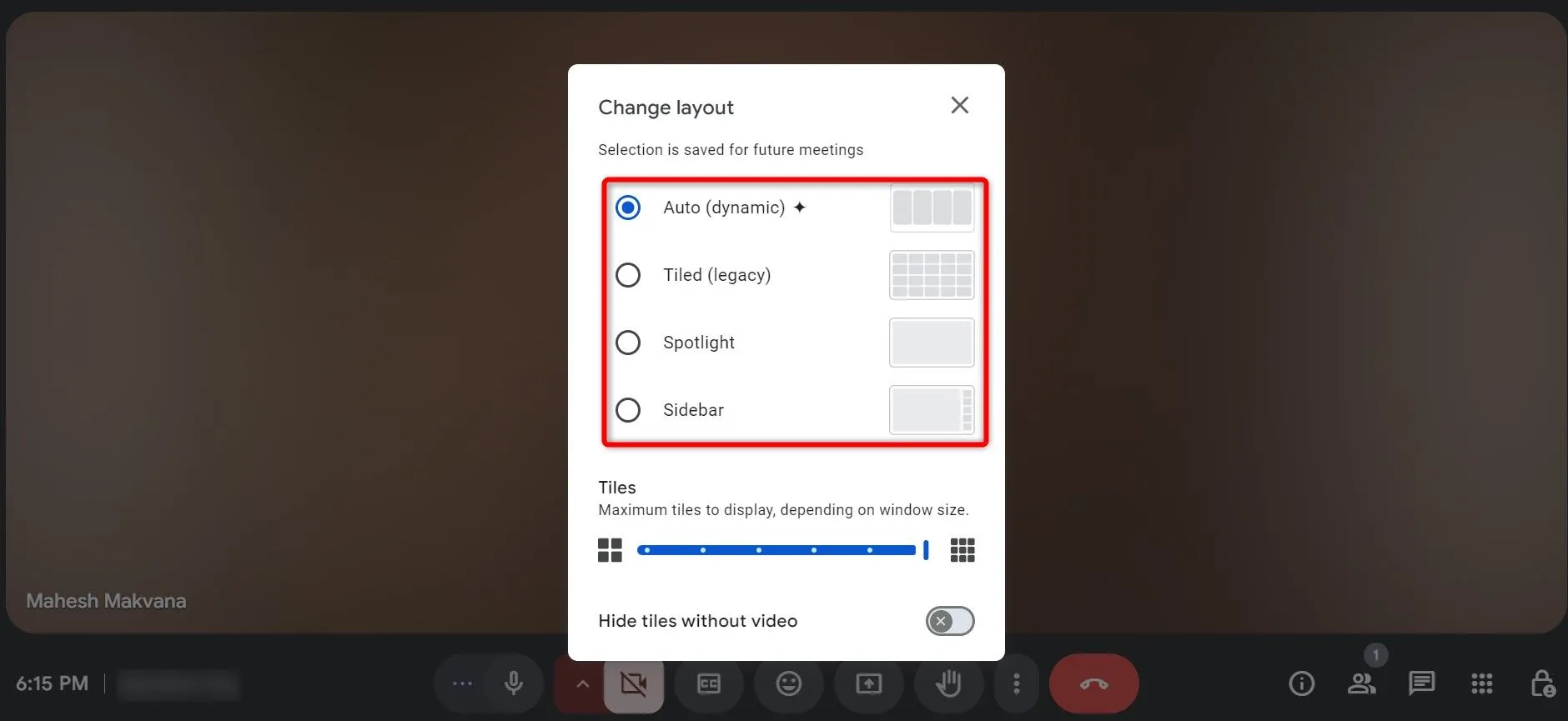 Menu tùy chọn bố cục trên Google Meet, cho phép người dùng lựa chọn cách hiển thị người tham gia cuộc họp như Tự động, Kếp, Tiêu điểm, hoặc Thanh bên.
Menu tùy chọn bố cục trên Google Meet, cho phép người dùng lựa chọn cách hiển thị người tham gia cuộc họp như Tự động, Kếp, Tiêu điểm, hoặc Thanh bên.
Ghim Người Nói để Luôn Theo Dõi Họ trong Cuộc Họp Google Meet
Nếu bạn muốn tập trung vào một người tham gia cụ thể trong cuộc họp, bạn có thể ghim nguồn cấp dữ liệu video của họ. Bằng cách này, video của họ sẽ luôn hiển thị trên màn hình của bạn, bất kể ai đang nói. Để thực hiện, hãy di chuyển con trỏ chuột qua nguồn cấp dữ liệu video của người đó và nhấp vào biểu tượng ghim.
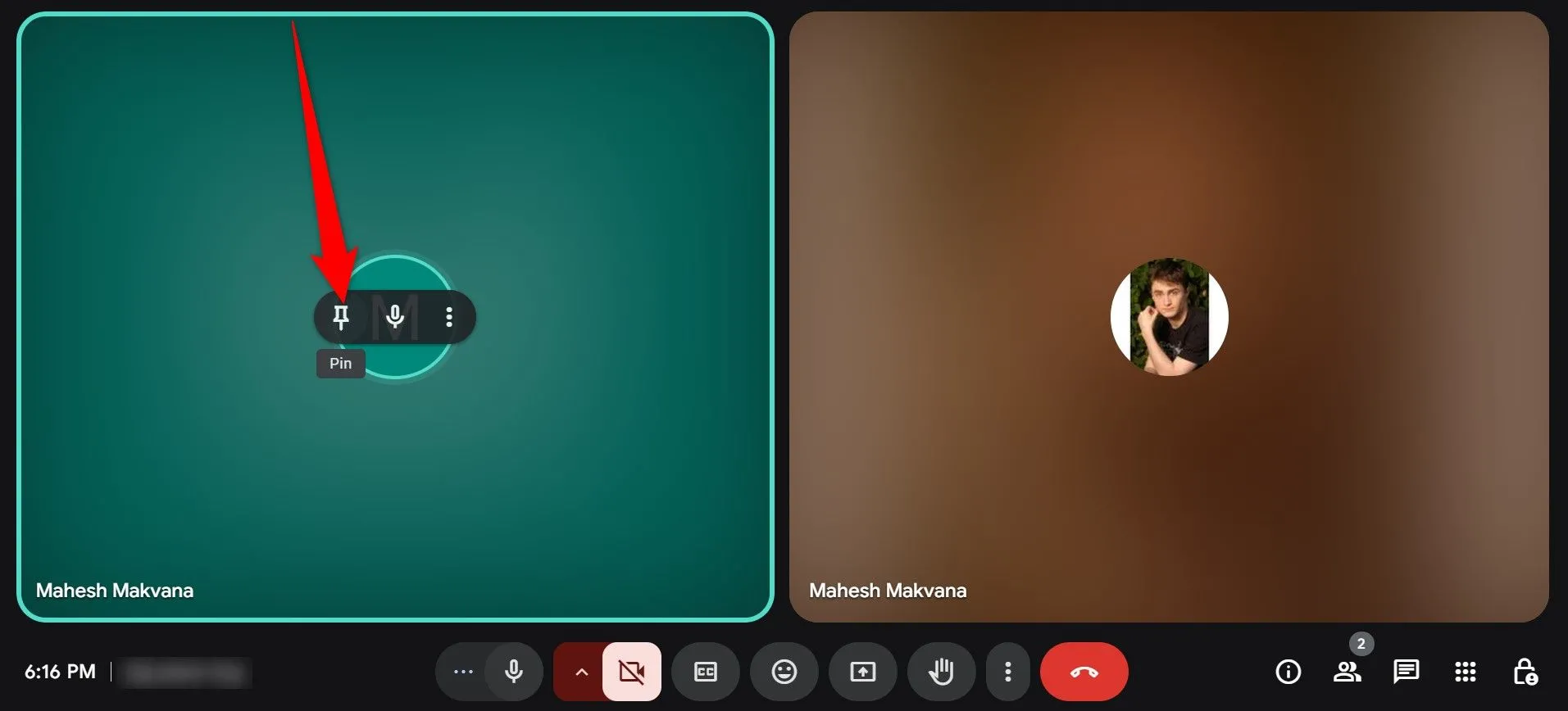 Biểu tượng ghim video trên màn hình Google Meet, cho phép người dùng tập trung vào một người tham gia cụ thể bằng cách giữ video của họ luôn hiển thị.
Biểu tượng ghim video trên màn hình Google Meet, cho phép người dùng tập trung vào một người tham gia cụ thể bằng cách giữ video của họ luôn hiển thị.
Sau này, để bỏ ghim người đó, chỉ cần di chuyển con trỏ chuột qua nguồn cấp dữ liệu video của họ một lần nữa và chọn biểu tượng bỏ ghim.
Truyền Cuộc Họp Google Meet sang Thiết Bị Màn Hình Lớn Hơn
Nếu bạn có một TV thông minh, ví dụ như TV hỗ trợ Chromecast, bạn có thể truyền cuộc họp Google Meet sang thiết bị đó. Điều này cho phép bạn xem tất cả những người tham gia trên một màn hình lớn hơn, mang lại trải nghiệm xem thoải mái và rõ ràng hơn, đặc biệt khi có nhiều người cùng xem hoặc cần nhìn rõ từng chi tiết.
Để làm điều này, trên thanh công cụ phía dưới của Google Meet, hãy nhấp vào biểu tượng ba chấm. Từ menu hiện ra, chọn “Truyền cuộc họp này”. Sau đó, bạn chỉ cần chọn thiết bị mà bạn muốn truyền cuộc họp hiện tại đến.
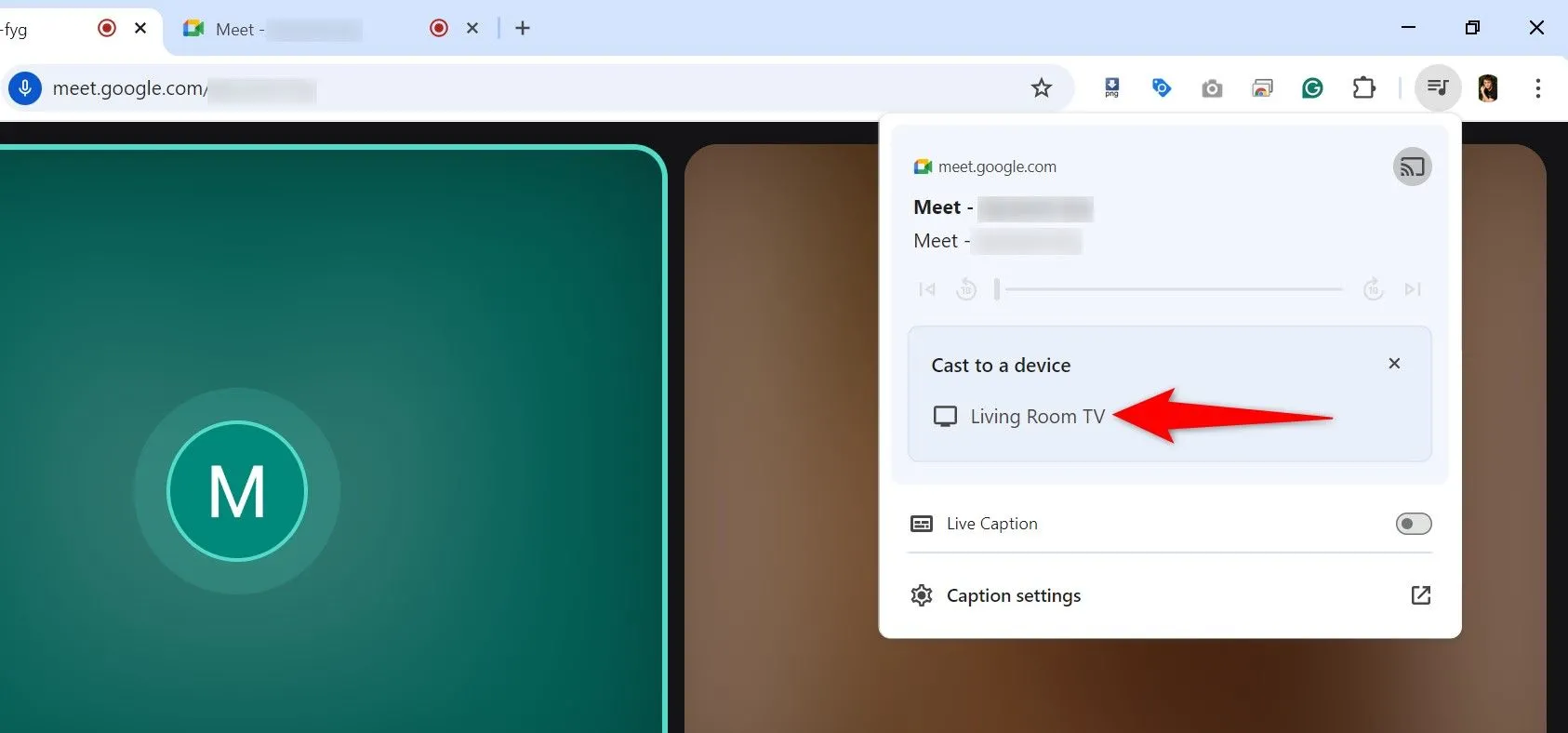 Menu tùy chọn truyền màn hình trong Google Meet, hiển thị danh sách các thiết bị có thể truyền cuộc họp đến như TV thông minh hoặc Chromecast.
Menu tùy chọn truyền màn hình trong Google Meet, hiển thị danh sách các thiết bị có thể truyền cuộc họp đến như TV thông minh hoặc Chromecast.
Kích Hoạt Phụ Đề Trực Tiếp để Không Bỏ Lỡ Thông Tin Quan Trọng trong Google Meet
Google Meet cung cấp tính năng phụ đề trực tiếp, giúp bạn hiểu chính xác những gì người nói đang trình bày. Điều này đảm bảo bạn không bỏ lỡ bất kỳ thông tin quan trọng nào trong các cuộc họp của mình, đặc biệt hữu ích khi có giọng nói không rõ ràng, có nhiều người nói hoặc trong môi trường ồn ào.
Để bật tính năng này, trên thanh công cụ phía dưới của Google Meet, hãy nhấp vào biểu tượng “Bật phụ đề” (biểu tượng CC).
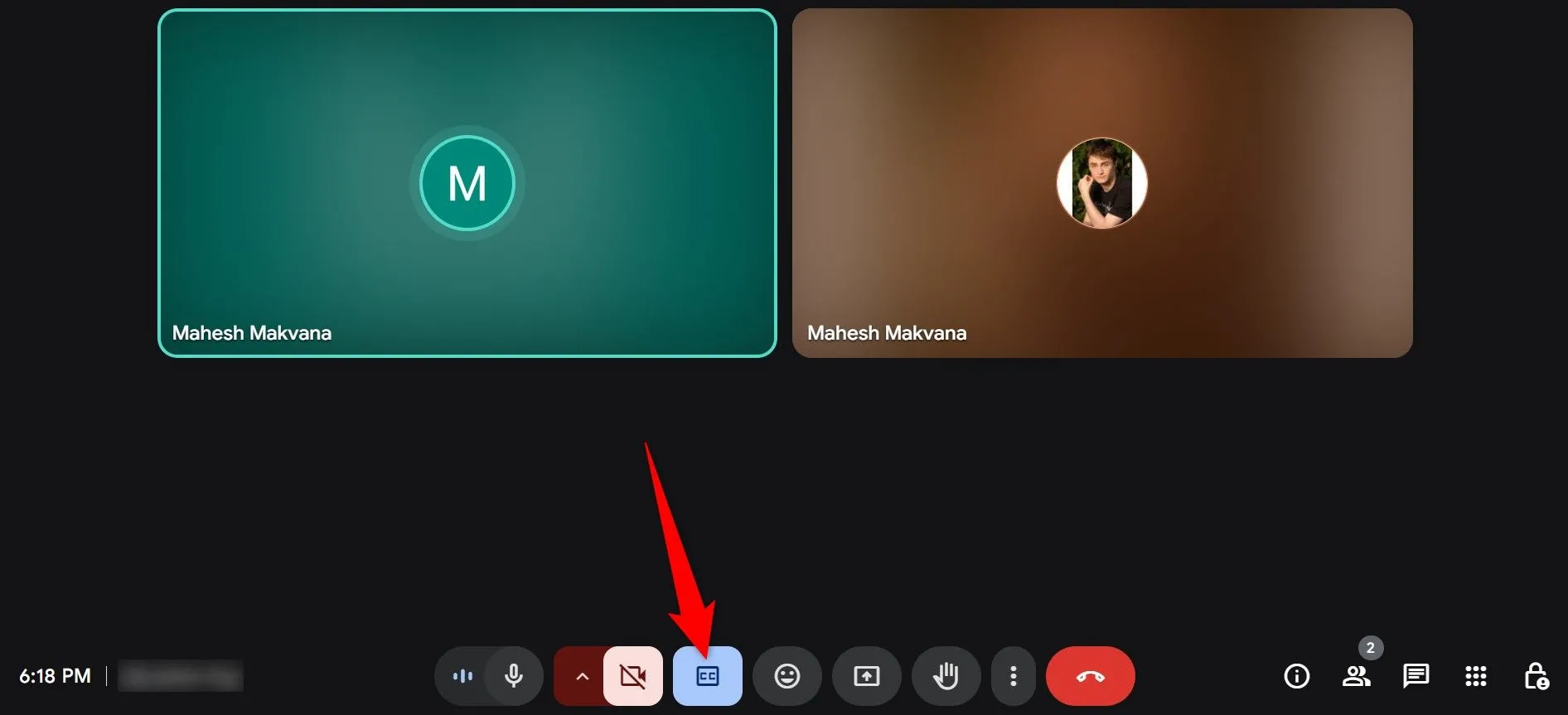 Biểu tượng "CC" (phụ đề) nổi bật trên thanh công cụ của Google Meet, cho phép người dùng bật hoặc tắt phụ đề trực tiếp để dễ dàng theo dõi nội dung cuộc họp.
Biểu tượng "CC" (phụ đề) nổi bật trên thanh công cụ của Google Meet, cho phép người dùng bật hoặc tắt phụ đề trực tiếp để dễ dàng theo dõi nội dung cuộc họp.
Để tắt phụ đề, bạn chỉ cần nhấp lại vào cùng biểu tượng CC đó.
Làm Mờ hoặc Thay Thế Phông Nền Ảo để Bảo Mật Không Gian Cá Nhân trong Google Meet
Nếu bạn không muốn những người tham gia cuộc họp nhìn thấy không gian cá nhân phía sau bạn, bạn có thể làm mờ hoặc thay thế phông nền của mình bằng một hình ảnh ảo. Điều này giúp tăng cường sự riêng tư và tạo ra một môi trường chuyên nghiệp hơn, dù phòng của bạn có lộn xộn đến đâu. Để thực hiện điều này, trên thanh công cụ phía dưới của Google Meet, nhấp vào biểu tượng ba chấm. Trong menu hiện ra, chọn “Hiệu ứng và phông nền”.
Để làm mờ phông nền của bạn, trong phần Làm mờ và Phông nền cá nhân, hãy nhấp vào biểu tượng đầu tiên (làm mờ nhẹ). Để tăng cường độ làm mờ, nhấp vào biểu tượng thứ hai (làm mờ mạnh).
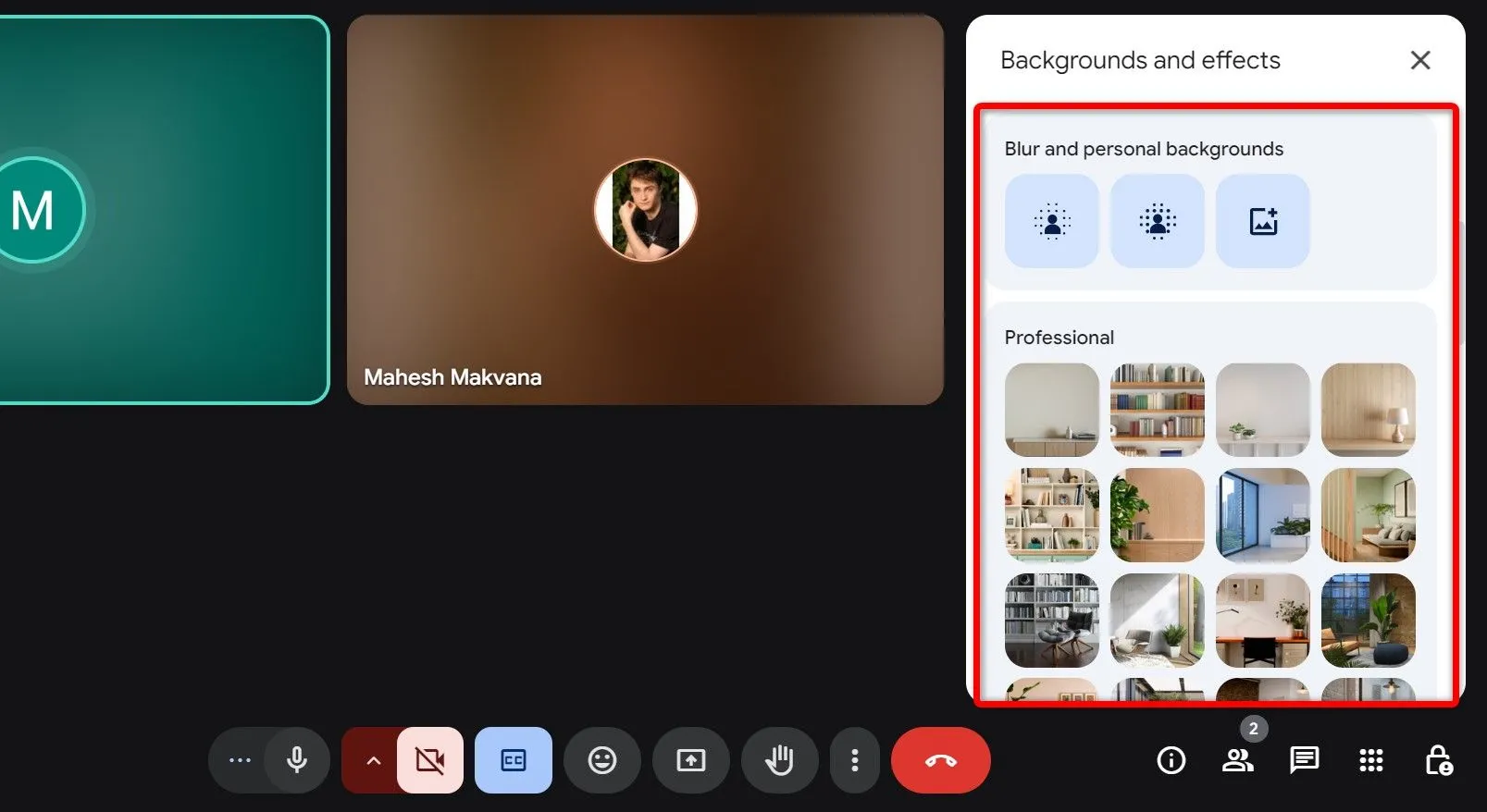 Menu tùy chỉnh hiệu ứng nền và hình nền cá nhân trong Google Meet, hiển thị các lựa chọn làm mờ phông nền hoặc thay thế bằng hình ảnh ảo.
Menu tùy chỉnh hiệu ứng nền và hình nền cá nhân trong Google Meet, hiển thị các lựa chọn làm mờ phông nền hoặc thay thế bằng hình ảnh ảo.
Để thêm hình ảnh của riêng bạn làm phông nền, nhấp vào biểu tượng thứ ba và tải lên một hình ảnh từ máy tính của bạn. Bạn cũng có thể sử dụng một trong các hình ảnh có sẵn của Google Meet làm phông nền. Các thay đổi sẽ được áp dụng ngay lập tức mà không cần nhấp vào nút nào khác.
Ghi Lại Cuộc Họp và Xem Lại Sau Này
Nếu bạn muốn xem lại cuộc họp của mình vào một thời điểm sau đó, bạn có thể ghi lại toàn bộ cuộc họp. Lưu ý rằng bạn chỉ có thể truy cập tùy chọn này nếu đang sử dụng tài khoản Google Workspace (ví dụ: tài khoản công việc hoặc trường học). Tài khoản Google miễn phí sẽ không có tùy chọn ghi lại cuộc họp.
Để ghi lại cuộc họp hiện tại của bạn, hãy nhấp vào menu ba chấm và chọn “Ghi lại cuộc họp”. Google Meet sẽ lưu bản ghi vào Google Drive của bạn, giúp bạn truy cập nhanh chóng và dễ dàng vào các tệp đã ghi.
Kích Hoạt Tính Năng Khử Tiếng Ồn để Nâng Cao Chất Lượng Âm Thanh Cuộc Họp
Google Meet có tính năng khử tiếng ồn được hỗ trợ bởi AI, giúp loại bỏ các âm thanh không mong muốn khỏi cuộc họp của bạn. Điều này giúp giảm thiểu tác động của các tiếng ồn như tiếng gõ bàn phím, tiếng quạt, tiếng ồn đường phố và các tạp âm khác, đảm bảo giọng nói của bạn luôn rõ ràng. Lưu ý rằng bạn chỉ có quyền truy cập vào tính năng này nếu là người dùng Google Workspace.
Để kích hoạt tính năng này, nhấp vào menu ba chấm và chọn “Cài đặt”. Trong thanh bên trái, nhấp vào “Âm thanh”. Trong ngăn bên phải, bật tùy chọn “Khử tiếng ồn”.
Với những mẹo này, bạn có thể biến các cuộc họp trực tuyến của mình trên Google Meet trở nên hiệu quả và thú vị hơn rất nhiều.


